type
status
date
slug
summary
tags
category
password
icon
在探索个人网站搭建的旅程中,我们曾介绍过利用NotionNext这一强大工具来实现。随着NotionNext项目的持续迭代与更新,我们可能会面临如何将项目同步至最新版本的问题。

如果您尚未对代码库进行任何个性化修改,那么通常只需点击仓库页面的Sync Fork按钮即可轻松完成更新。
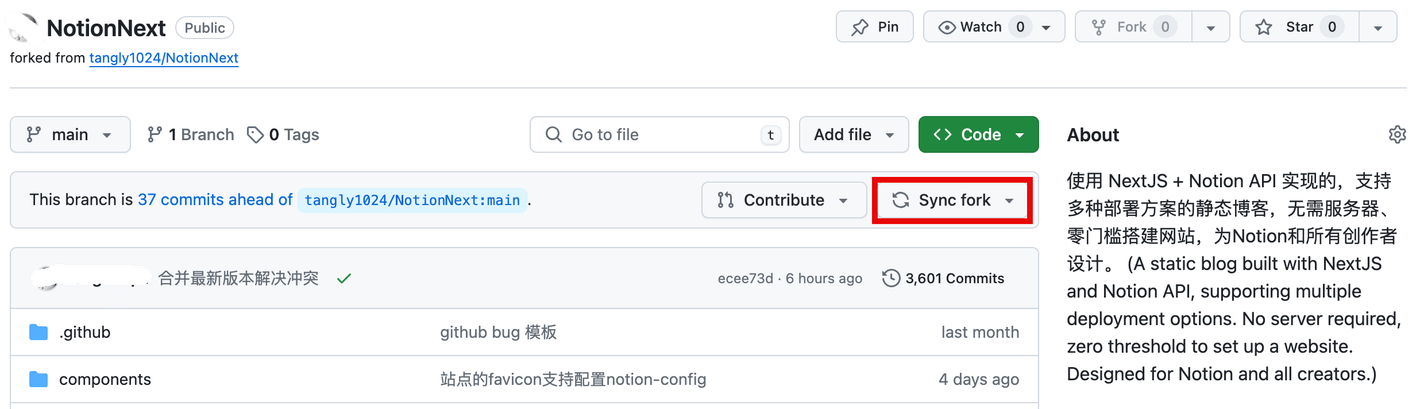
然而,如果您已经对代码进行了自定义调整,并且这些更改与原始仓库的更新产生了冲突,我们该如何解决这一问题呢?
一、安装git环境
首先确保你的电脑已经安装了git环境,可以访问Git官网[1]下载Git安装包,并按照提示完成安装。如果你是Mac系统,可以通过 Homebrew 安装 Git ,步骤如下:
- 安装 Homebrew: 如果你的 Mac 上还没有安装 Homebrew,可以按照以下步骤来安装它:
- 打开终端(Terminal)。
- 输入并执行以下命令来安装 Homebrew:
- 根据提示输入你的用户密码,并按回车键开始安装过程。
- 安装 Git: 如果你已经安装了 Homebrew,只需要执行以下命令即可安装 Git:
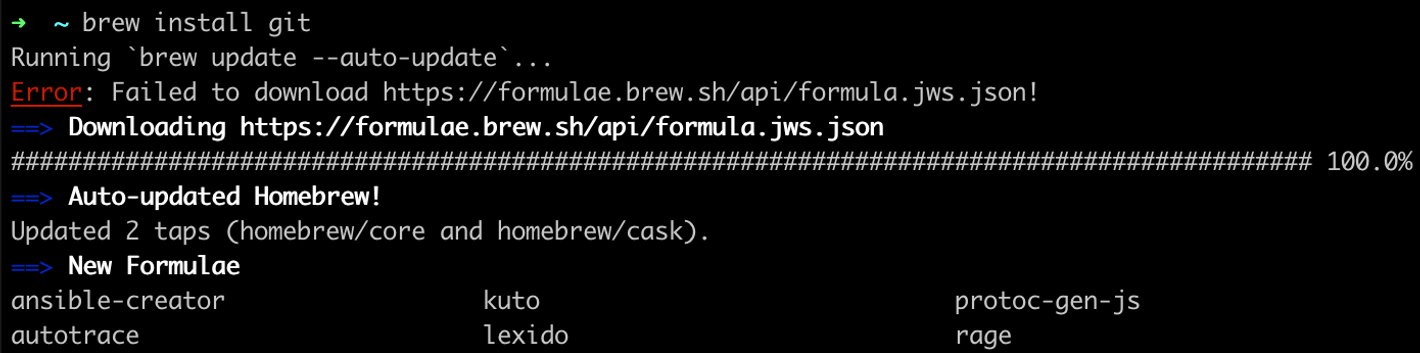
二、配置Git环境
Git安装好之后,在命令行中需要配置环境信息。
- 配置 Git 用户: 首先设置 Git 的用户名和邮箱,这将用于 Git 的提交信息,用于识别是谁提交的修改:
- 创建 SSH 密钥: 为了连接到 GitHub 仓库,你需要创建一个 SSH 密钥:
- 执行以下命令生成 SSH 密钥:

- 配置公钥:将SSH生成的公钥添加到GitHub平台,步骤如下:
- 复制SSH公钥内容:找到你的SSH公钥文件,默认位置通常是~/.ssh/id_rsa.pub。使用文本编辑器打开它,复制里面的全部内容。
- 登录GitHub账户添加密钥: 在浏览器中访问GitHub并登录你的账户,点击右上角的头像,选择"Settings"(设置),在左侧菜单中找到"SSH and GPG keys"(SSH和GPG密钥)。点击"New SSH key"(新建SSH密钥)或"Add SSH key"(添加SSH密钥),在"Title"(标题)字段中输入一个描述性的密钥名称,在"Key"(密钥)字段中粘贴你之前复制的公钥内容,点击"Add SSH key"按钮来保存你的公钥。
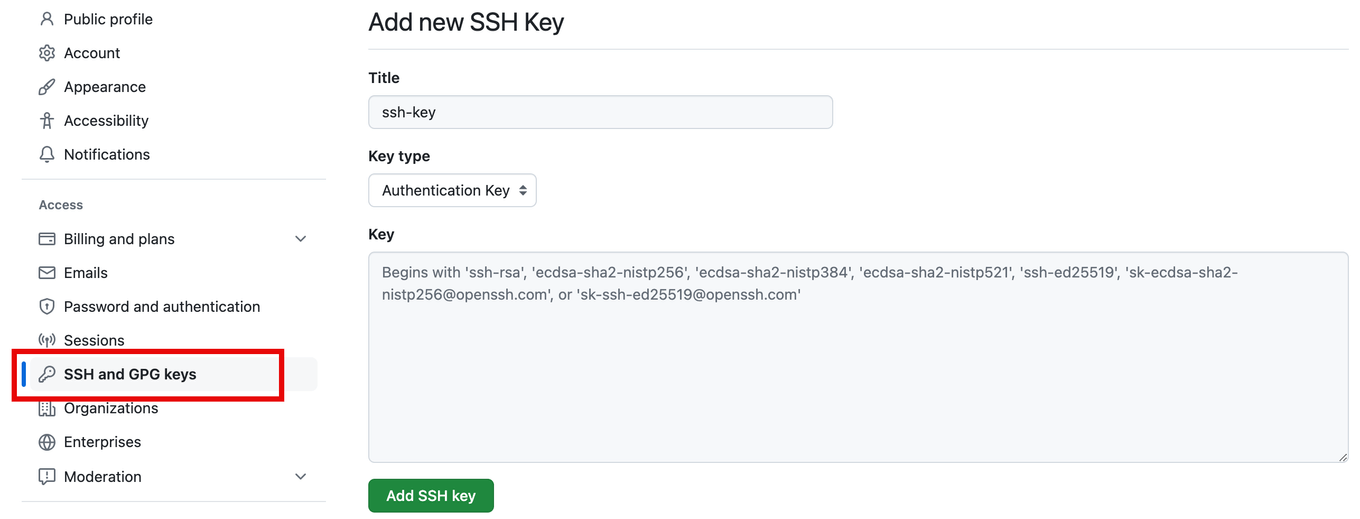
- 测试SSH连接: 回到终端或Git Bash,输入以下命令来测试SSH连接:
如果你看到了类似“The authenticity of host 'github.com (20.205.243.166)' can't be established.”的信息,意味着你的计算机尝试连接到GitHub服务器,但是无法验证服务器的SSH密钥。这通常发生在你第一次尝试通过SSH连接到GitHub时,你可以输入yes来接受并继续连接。这将把GitHub的SSH密钥添加到你的~/.ssh/known_hosts文件中,以后再连接时就不会再出现这个提示了。
如果有显示 “successfully”字样,说明你已成功配置 Git 并连接到 GitHub。
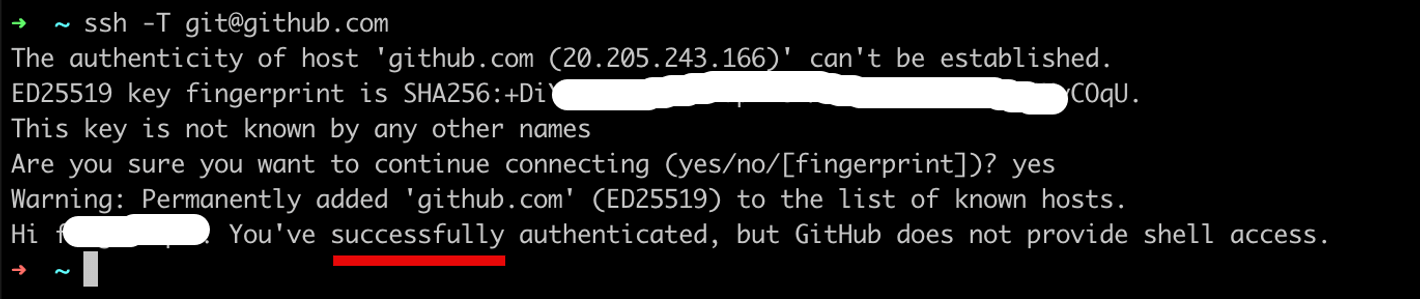
三、冲突解决
Git环境安装好后,我们看下如何解决GitHub中代码仓库sync fork冲突,步骤如下:
- 克隆你的fork仓库到本地:
- 进入代码仓库
- 添加原仓库为上游(upstream)远程仓库:
- 获取上游仓库的最新内容:
- 切换到你想要更新的本地分支 (通常是main或master分支):
- 合并上游分支的更改到你的本地分支:
如果这时出现冲突,你需要手动解决这些冲突。你可以使用命令行工具,也可以使用图形界面工具,比如VSCode或GitKraken来帮助你识别和解决冲突。
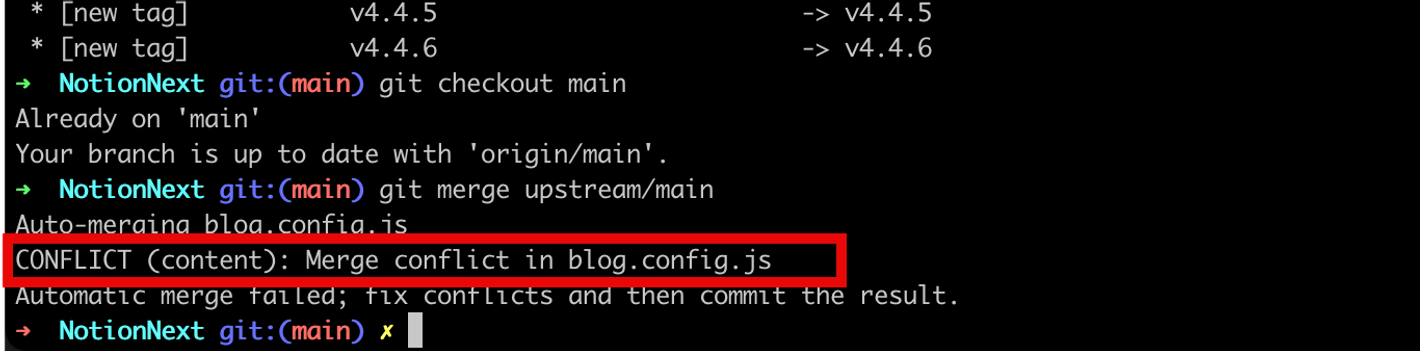
下面是VSCode中的代码冲突提示,可以快速解决冲突。
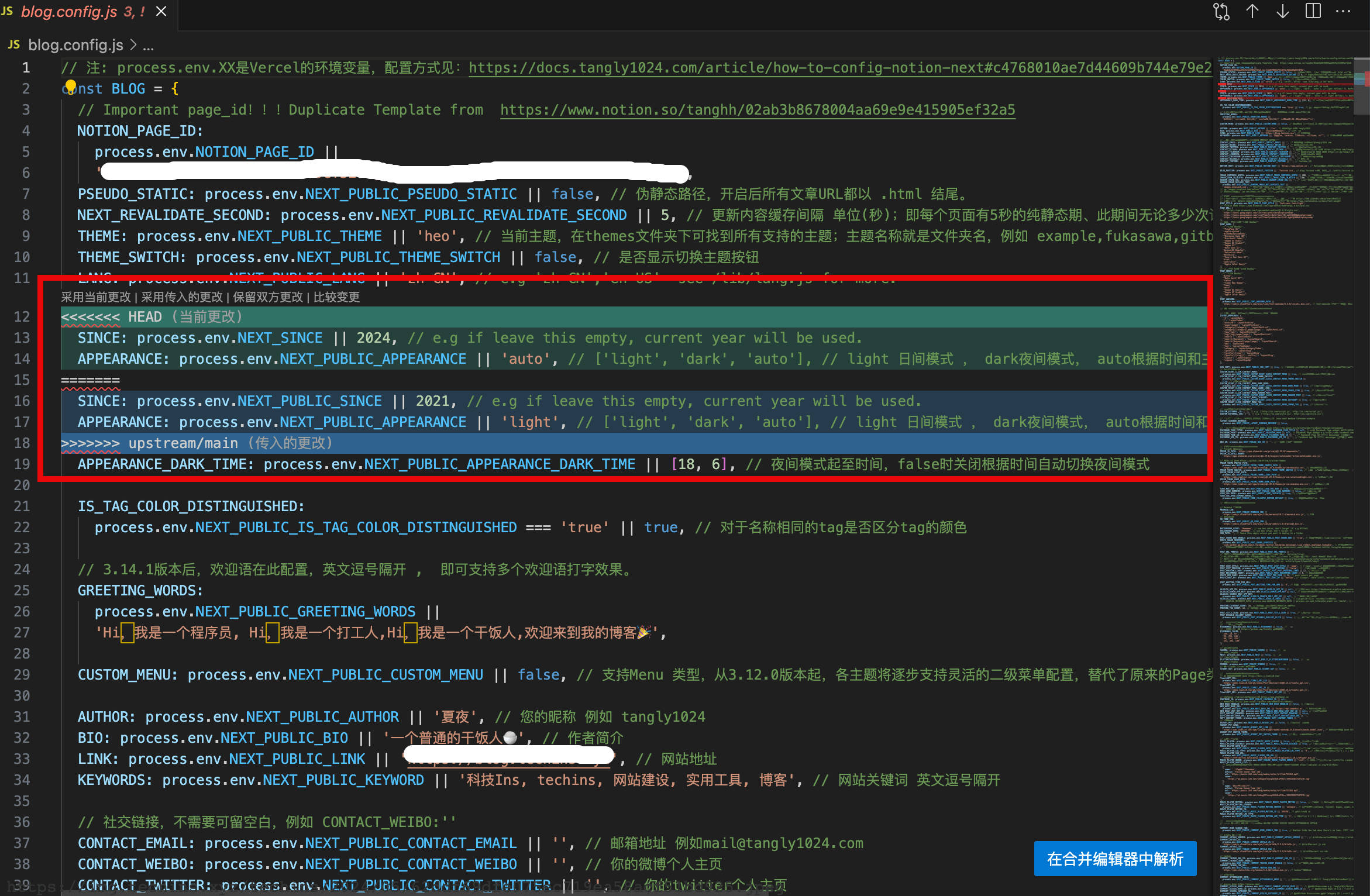
- 解决冲突后,提交更改:
- 将更改推送到你的fork仓库:
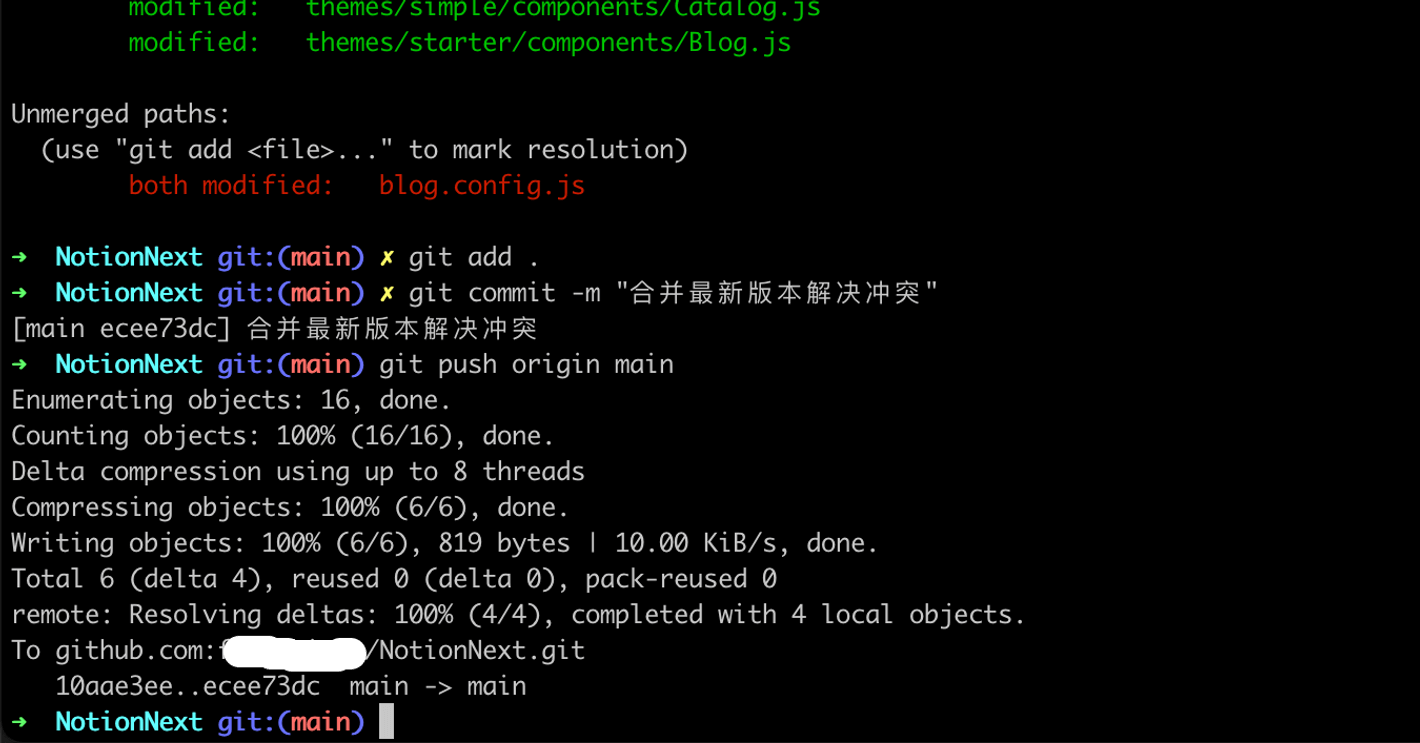
提交成功后,我们可以在GitHub网站上看到提交记录。
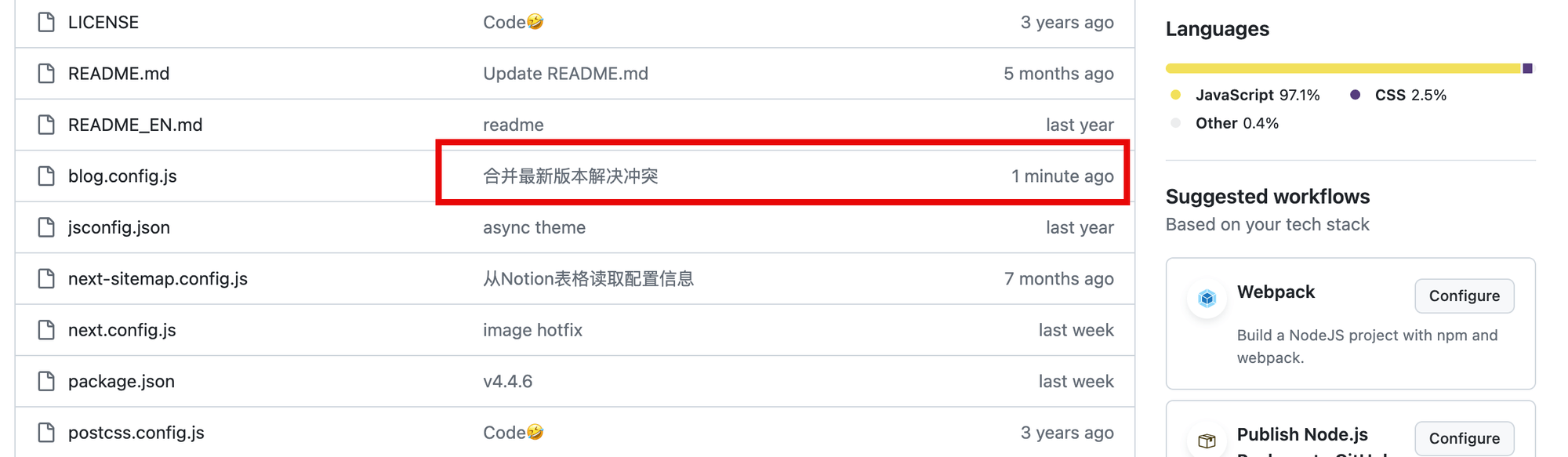
通过上述步骤,您已经掌握了如何将fork的GitHub仓库同步更新,并有效解决在更新过程中可能遇到的冲突问题。无论是通过命令行还是借助于VSCode这样的图形界面工具,您都能够得心应手地处理代码同步中的挑战。此外,GitHub网站本身也提供了直接在网页上处理同步fork仓库的功能,对于简单的冲突,您可以在网站上直接进行修改和确认。然而,如果遇到复杂的冲突,有时选择重新fork并克隆仓库,可能是一个更为简洁明了的解决方案。掌握了这些技巧,您将能够更加自如地在GitHub上进行协作和贡献,让代码管理和版本控制变得更加高效和顺畅。
- 作者:夏夜
- 链接:https://techins.xyz/sync-fork-conflicts-solution-notionnext
- 声明:本文采用 CC BY-NC-SA 4.0 许可协议,转载请注明出处。